Configuration de la stratégie BIOS pour Cisco UCS
Contenu
Introduction
Ce document explique comment configurer la stratégie BIOS dans le Cisco UCS Manager. La fonctionnalité de stratégie BIOS dans le Cisco UCS automatise le processus de configuration BIOS.
La méthode traditionnelle de placer le BIOS est manuelle et souvent sujette aux erreurs. En créant une stratégie BIOS et en assignant la stratégie à un serveur ou le groupe de serveurs, vous avez la transparence dans des configurations et la configuration BIOS.
Conditions préalables
Conditions requises
Cisco recommande que vous :
-
Ayez des connaissances pratiques de logiciel et de matériel de Cisco UCS Server Blade.
-
Soyez au courant des composants et de la topologie de Cisco UCS.
-
Soyez au courant de la version 1.3 de Cisco UCS Manager.
Composants utilisés
Les informations contenues dans ce document sont basées sur les versions de matériel et de logiciel suivantes :
-
Serveur lame du Cisco UCS B440-M1
-
Version 1.3 de Cisco UCS Manager
Les informations contenues dans ce document ont été créées à partir des périphériques d'un environnement de laboratoire spécifique. Tous les périphériques utilisés dans ce document ont démarré avec une configuration effacée (par défaut). Si votre réseau est opérationnel, assurez-vous que vous comprenez l'effet potentiel de toute commande.
Conventions
Pour plus d'informations sur les conventions utilisées dans ce document, reportez-vous à Conventions relatives aux conseils techniques Cisco.
Informations générales
La stratégie BIOS est une stratégie qui automatise la configuration des configurations BIOS. Vous pouvez créer un ou plusieurs stratégies BIOS qui contiennent un groupement spécifique des configurations BIOS qui apparient les besoins d'un serveur ou d'un ensemble de serveurs. Si vous ne spécifiez pas une stratégie BIOS pour un serveur, les configurations BIOS de par défaut sont appliquées au serveur. Cependant, ces configurations BIOS de par défaut se mettent en boîte soient configurées selon le besoin. Si une stratégie BIOS est spécifiée, la stratégie a la priorité au-dessus des valeurs par défaut BIOS.
Aucune modification apportée aux configurations BIOS de par défaut n'affecte un serveur qui a une stratégie BIOS associée avec elle parce que la stratégie BIOS a la priorité au-dessus des configurations BIOS de par défaut. Cependant, dans la stratégie BIOS, si l'utilisateur laisse la valeur comme plate--par défaut, le gestionnaire UCS se réfère que les par défaut BIOS de la plate-forme particulière (serveurs > stratégies > par défaut BIOS), et utilise la valeur spécifique dans les par défaut BIOS.
En pareil cas il est possible que un utilisateur réalise l'utilisation de la stratégie BIOS et des par défaut BIOS. Ceci est exigé parce que quelques utilisateurs pourraient vouloir personnaliser seulement quelques configurations dans la stratégie, et utilise des valeurs par défaut BIOS pour le reste des configurations.
Par exemple, si l'utilisateur crée une stratégie « test-stratégie » BIOS et spécifie ces valeurs :
-
« a désactivé » pour la poussée de Turbo
-
« plate--par défaut » pour le hyperthreading
Et les par défaut BIOS pour la plate-forme ont ces valeurs :
-
« activé » pour la poussée de Turbo
-
« activé » pour le hyperthreading
L'effet de réseau de ceci est poussée de Turbo réglée en tant que « handicapé » et hyperthreading réglé en tant que « activé ».
Quand une modification de configuration est apportée par l'intermédiaire d'une stratégie BIOS ou par l'intermédiaire des configurations par défaut BIOS, le gestionnaire UCS pousse immédiatement ces modifications à la mémoire tampon CIMC. Ces modifications les prennent effet seulement après que le serveur est redémarré.
Configurer
Ces configurations BIOS peuvent être configurées par l'intermédiaire d'une stratégie BIOS :
-
Apaisez le démarrage
-
Courant alternatif de reprise sur la coupure de courant
-
Verrouillage de panneau avant
-
Turbo Boost
-
Intel amélioré Speedstep
-
Hyperthreading
-
Technologie de Virtulization
-
État du processeur C3
-
État du processeur C6
-
VT pour l'E/S dirigé
-
L'interruption Remap
-
Support de cohérence
-
Support ATS
-
Traversez le support d'accès direct à la mémoire
-
Config de la mémoire RAS
-
NUMA
-
Mode BT DDR
-
Mode Mise en miroir (ceci apparaît dans le GUI quand le config de la mémoire RAS est placé au « mise en miroir-mode ».)
-
Redirection de console
-
BaudRate
Remarque: Ces configurations dans la stratégie BIOS sont une version élaborée des configurations pour toutes les Plateformes. Par conséquent, certaines de ces configurations s'appliquent pas applicable pour certaines Plateformes.
Diagramme du réseau
Ce document utilise la configuration réseau suivante :
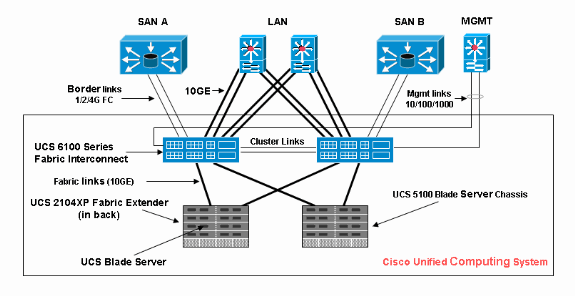
Configuration de politique BIOS
Pour qu'une configuration de politique BIOS vous fonctionne doit d'abord créer une stratégie BIOS et ensuite l'associer avec un service profile, qui peut alors être associé à un serveur ou à un groupe de serveurs.
Créez une stratégie BIOS
Terminez-vous ces étapes afin de créer une stratégie BIOS :
-
Ouvrez une session aux UCS Manager et naviguez vers l'onglet de serveurs.
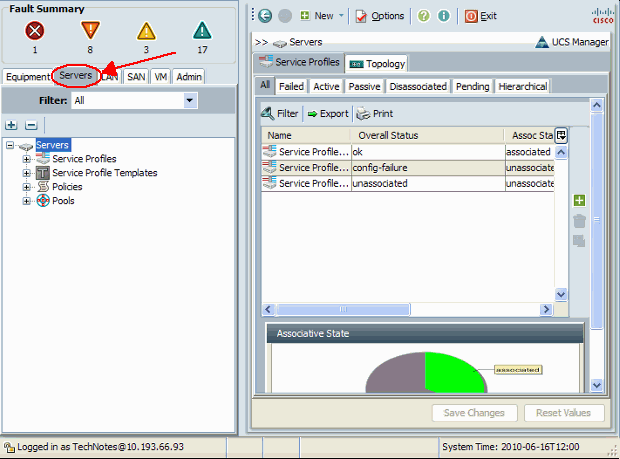
-
Stratégies ouvertes et stratégies choisies BIOS. Cliquez sur + icône pour créer une nouvelle stratégie BIOS.
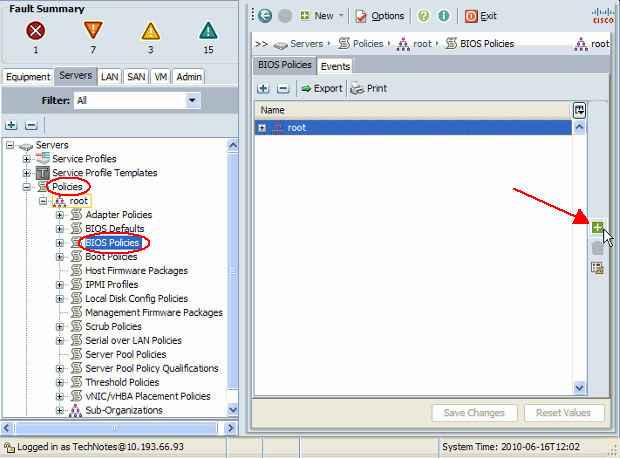
Remarque: Si vous avez créé des sous-titre-organisations sous la racine et vous devez créer une stratégie BIOS pour une des sous-titre-organisations, alors sélectionnez cette sous-titre-organisation et cliquez sur + icône.
-
Dans la section principale donnez un nom à la nouvelle stratégie BIOS et spécifiez les valeurs pour les configurations BIOS, ou bien laissez les valeurs par défaut. Cliquez sur Next (Suivant).
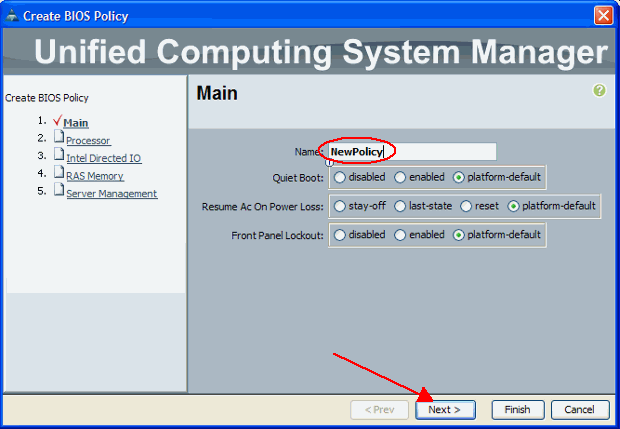
-
Dans la section de processeur spécifiez les valeurs pour les configurations BIOS, ou bien laissez les valeurs par défaut. Cliquez sur Next (Suivant).
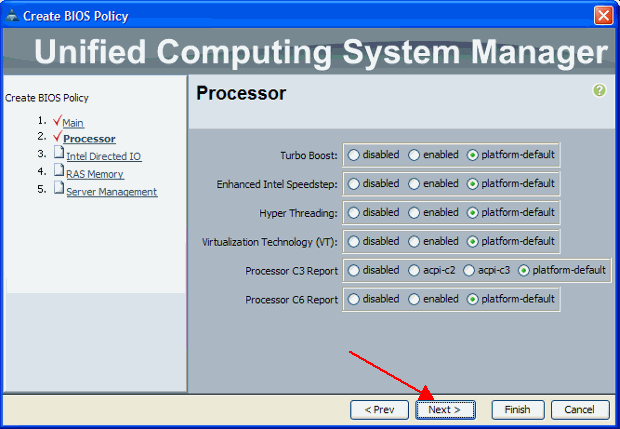
-
À Intel la section dirigée E/S spécifient les valeurs pour les configurations BIOS, ou bien laissent les valeurs par défaut. Cliquez sur Next (Suivant).
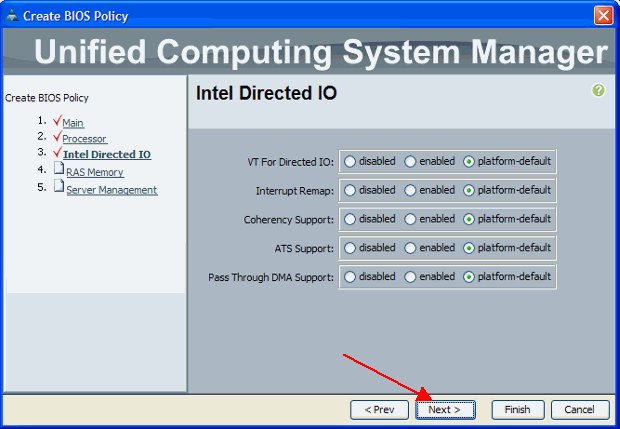
-
Dans la section Mémoire RAS spécifiez les valeurs pour les configurations BIOS, ou bien laissez les valeurs par défaut. Cliquez sur Next (Suivant).
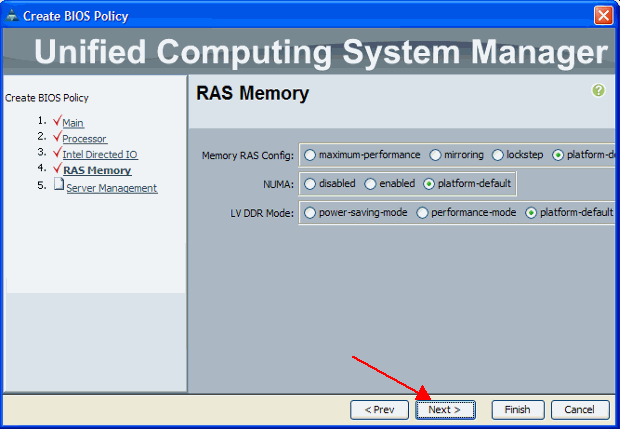
-
Dans la section d'administration de serveurs spécifiez les valeurs pour les configurations BIOS, ou bien laissez les valeurs par défaut. Cliquez sur Finish (Terminer).
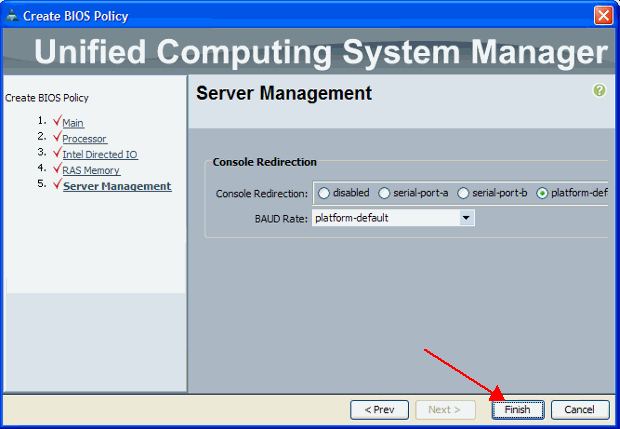
Associez la stratégie BIOS à un service profile
Après que vous créiez une nouvelle stratégie BIOS, reliez-la à un service profile afin de s'appliquer l'à un serveur ou à un groupe de serveurs. Référez-vous créent le service profile pour la lame de Cisco UCS pour les informations sur la façon dont créer un service profile. Quand vous créez un service profile, dans la section opérationnelle de stratégies, développez la configuration BIOS et assignez-la stratégie de création récente BIOS elle. Cliquez sur Finish (Terminer).
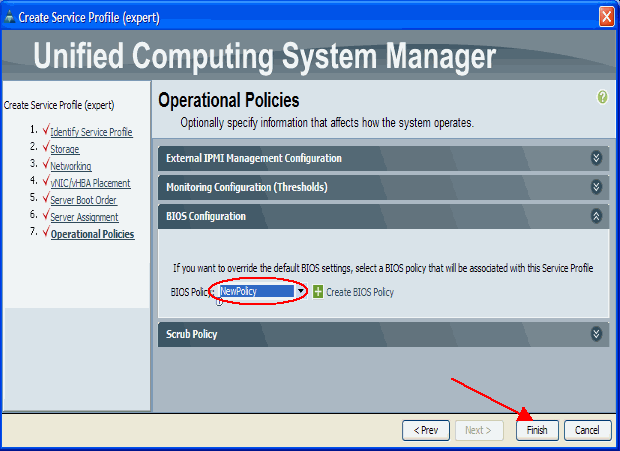
Dépanner
Il n'existe actuellement aucune information de dépannage spécifique pour cette configuration.
Informations connexes
Contacter Cisco
- Ouvrir un dossier d’assistance

- (Un contrat de service de Cisco est requis)
 Commentaires
Commentaires